Pretvori HTML v Microsoft Excel
Potreba po pretvorbi preglednice z razširitvijo HTML v oblike zapisa Excel se lahko pojavijo v različnih primerih. Morda boste morali pretvoriti podatke iz spletne ali HTML datoteke, ki so jih s posebnimi programi uporabljali lokalno za druge potrebe. Pogosto se pretvarjajo s tranzitom. To pomeni, da najprej spremenite tabelo iz HTML v XLS ali XLSX, nato opravite njegovo obdelavo ali urejanje in nato znova pretvorite v datoteko z isto razširitvijo, da opravite svojo prvotno funkcijo. To je posledica dejstva, da je veliko lažje delo s tabelami v Excelu. Spoznajmo, kako lahko pretvorite tabelo iz HTML v Excel.
Preberite tudi: Kako prevesti HTML v Word
Vsebina
Postopek za pretvorbo iz HTML v Excel
Format HTML je jezik hipertekstnega označevanja. Objekti s to razširitvijo se najpogosteje uporabljajo na internetu kot statične spletne strani. Pogosto jih je mogoče uporabiti za lokalne potrebe, na primer kot pomočne dokumente za različne programe.
Če je vprašanje pretvorbe podatkov iz HTML v Excel formatov, in sicer XLS, XLSX, XLSB ali XLSM, potem neizkušeni uporabnik lahko reši glavo. Toda v resnici ni nič groznega tukaj. Pretvorba v sodobnih različicah Excela z vgrajenimi orodji programa je precej preprosta in v večini primerov relativno pravilna. Poleg tega lahko rečemo, da je sam proces intuitivno razumljiv. Vendar pa lahko v zapletenih primerih uporabite za pretvorbo pripomočkov tretjih oseb. Oglejmo si različne možnosti za pretvorbo HTML v Excel.
1. način: Uporabite programe tretjih oseb
Hkrati stopimo na uporabo programov tretjih oseb za prenos datotek iz oblike HTML v Excelu. Prednosti te možnosti so, da so specializirane pripomočke sposobne obvladovati pretvorbo celo zelo zapletenih objektov. Pomanjkljivost je, da se velika večina njih plača. Poleg tega so skoraj vse vredne možnosti v angleščini brez rusifikacije. Oglejmo si algoritem dela v enem izmed najbolj primernih programov za izvajanje zgornje smeri preusmeritve - Abex HTML v Excel Converter.
Prenesite Abex HTML v Excel Converter
- Ko prenesete program Abex HTML v Excel Converter, ga zaženite z dvojnim klikom na levi gumb miške. Odpre se okno dobrodošlice namestitvenega programa. Kliknite gumb "Naprej" .
- Nato se odpre okno z licenčnim sporazumom. Da se strinjate z njim, morate stikalo postaviti v položaj "Sprejmem dogovor" in kliknite na gumb "Naprej" .
- Po tem se odpre okno, ki prikazuje, kje bo program nameščen. Seveda, če želite, lahko spremenite imenik, vendar brez posebne potrebe, da to ne priporočamo. Torej kliknite na gumb "Naprej" .
- V naslednjem oknu se prikaže ime programa, prikazanega v zagonskem meniju. Prav tako lahko preprosto kliknete na gumb "Naprej".
- V naslednjem oknu je predlagano, da ikono pripomočka nastavite na namizje (privzeto je vključeno) in na ploščo za hitri zagon s preverjanjem potrditvenih polj. Nastavitve nastavimo v skladu z našimi nastavitvami in kliknite na gumb "Naprej" .
- Po tem se sproži okno, kjer so povzete vse informacije o vseh nastavitvah namestitve programa, ki jih je uporabnik izvedel prej. Če uporabnik nekaj ne izpolnjuje, lahko klikne gumb "Nazaj" in ustrezno uredi nastavitve. Če se strinja z vsem, potem zaženite namestitev, kliknite gumb "Namesti" .
- Obstaja postopek za namestitev pripomočka.
- Po zaključku se odpre okno, ki vas o tem obvesti. Če želi uporabnik takoj zagnati program, mora preveriti, ali je bil parameter »Launch Abex HTML v Excel Converter« preverjen. V nasprotnem primeru jo morate odstraniti. Če želite zapreti namestitveno okno, kliknite gumb »Dokončaj« .
- Pomembno je vedeti, da pred zagonom programa Launch Abex HTML v Excel Converter, ne glede na to, kako se izvaja, ročno ali takoj po namestitvi aplikacije, morate zapreti in zapreti vse programe zbirke Microsoft Office. Če tega ne storite, ko poskusite odpreti Abex HTML v Excel Converter, se odpre okno, v katerem boste obveščeni o potrebi po izvedbi tega postopka. Če želite delati z orodjem, morate v tem oknu klikniti gumb »Da« . Če so pisarniški dokumenti odprti, bo delo v njih prisilno izpolnjeno in vsi neshranjeni podatki bodo izgubljeni.
- Nato se bo začelo registracijsko okno. Če ste kupili ključ za registracijo, morate v ustrezna polja vnesti svojo številko in vaše ime (lahko uporabite vzdevek) in nato kliknite gumb »Registracija« . Če še niste kupili ključa in želite preizkusiti razčlenjeno različico aplikacije, v tem primeru kliknite gumb »Spomni me pozneje« .
- Po izvedbi zgornjih dejanj se neposredno prikaže okno programa Abex HTML to Excel Converter. Če želite dodati datoteko v formatu HTML za konverzijo, kliknite gumb »Dodaj datoteke« .
- Po tem se odpre okno za dodajanje datoteke. V njej morate iti v kategorijo, kjer se nahajajo predmeti, namenjeni pretvorbi. Nato jih morate poudariti. Prednost te metode pred standardno pretvorbo HTML v Excel je, da lahko izberete in pretvorite več predmetov hkrati. Ko izberete datoteke, kliknite gumb »Odpri« .
- Izbrani predmeti bodo prikazani v glavnem uporabniškem oknu. Nato kliknite v spodnjem levem polju, če želite izbrati eno od treh formatov Excel, v katere lahko pretvorite datoteko:
- XLS (privzeto);
- XLSX;
- XLSM (s podporo za makre).
Naredimo izbiro.
- Po tem pojdite na nastavitveni blok "Izhodna nastavitev" . Tukaj morate natančno določiti, kje bodo shranjeni pretvorjeni predmeti. Če ste stikalo nastavili na položaj »Shrani ciljne datoteke v izvorni mapi« , bo tabela shranjena v istem imeniku, kjer je vir v obliki HTML. Če želite datoteke shraniti v ločeni mapi, morate stikalo spremeniti v položaj »Prilagodi« . Privzeto bodo predmeti shranjeni v mapi »Izhod« , ki se nato nahaja v korenskem imeniku pogona C.
Če želite določiti lokacijo ohranjanja predmeta, kliknite gumb na desni strani polja za naslov.
- Po tem se odpre okno s pregledom map. Premakniti se morate v imenik, ki ga želite dodeliti lokaciji shranjevanja. Nato kliknite gumb "OK" .
- Po tem lahko nadaljujete neposredno v postopek konverzije. Če želite to narediti, kliknite gumb »Pretvori« na zgornji plošči.
- Potem se bo izvedel postopek konverzije. Po zaključku se bo odprlo majhno okno, ki bo o tem obvestilo, raziskovalec pa se bo samodejno zagnal v imeniku, kjer so pretvorjene datoteke v Excel formatu. Zdaj lahko z njimi izvedete nadaljnje manipulacije.
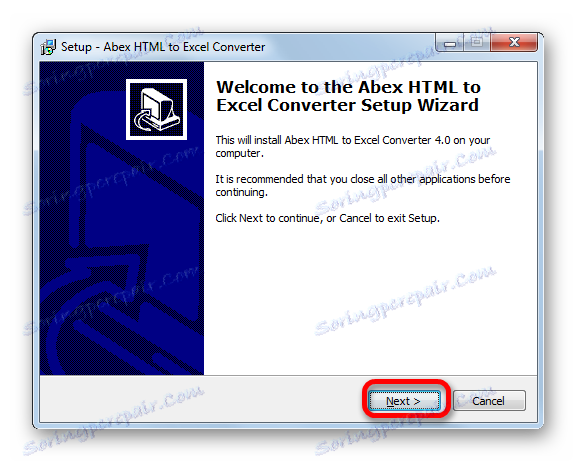
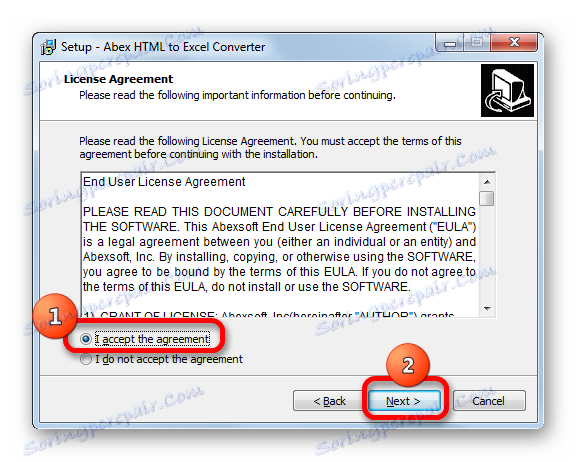
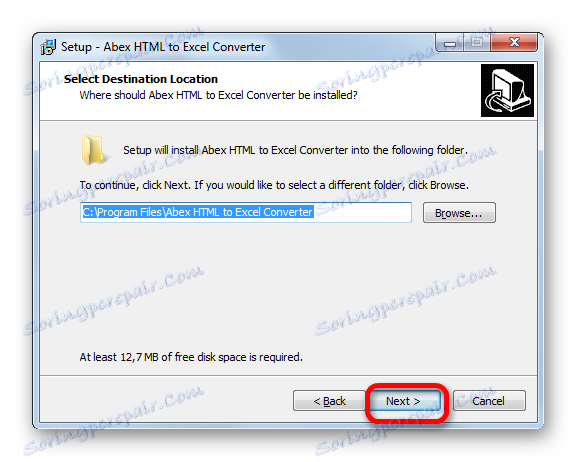
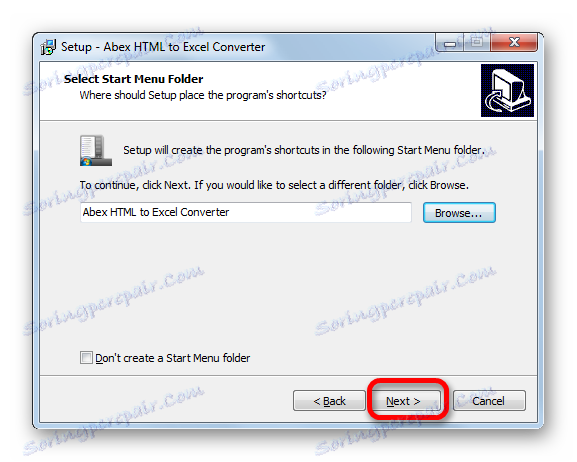
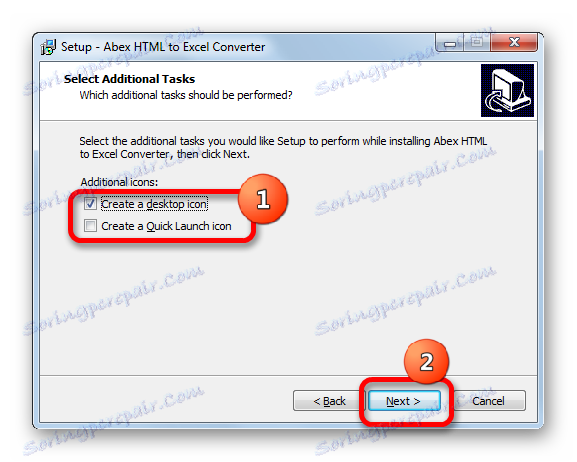
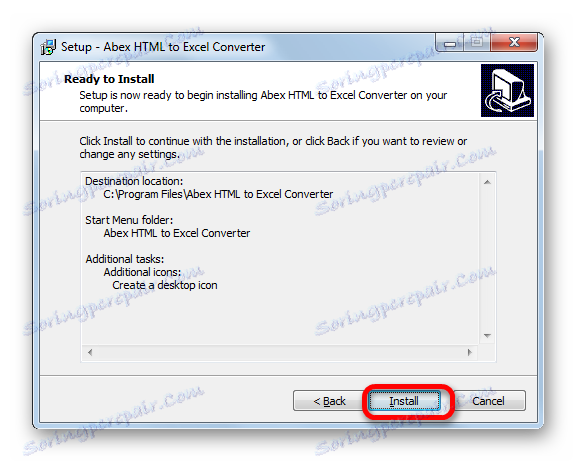
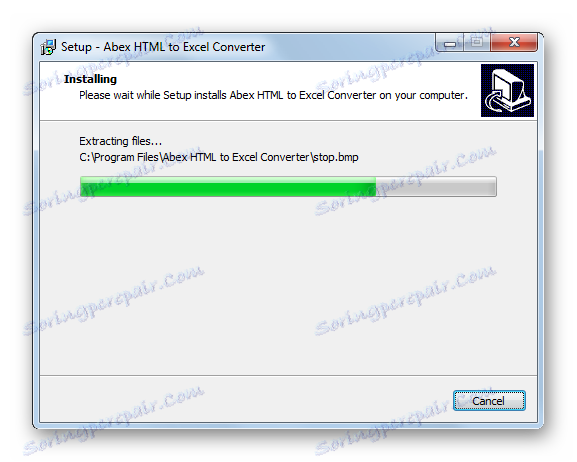
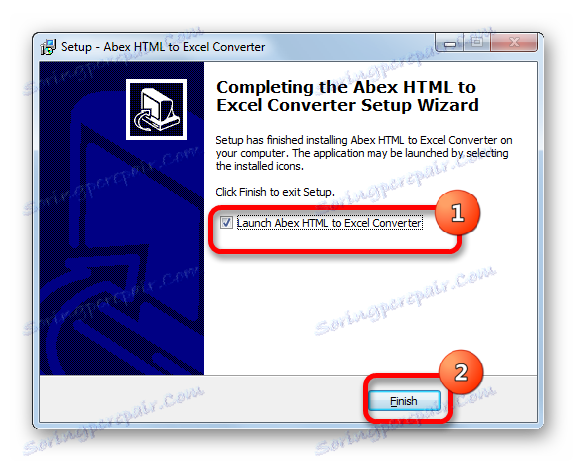

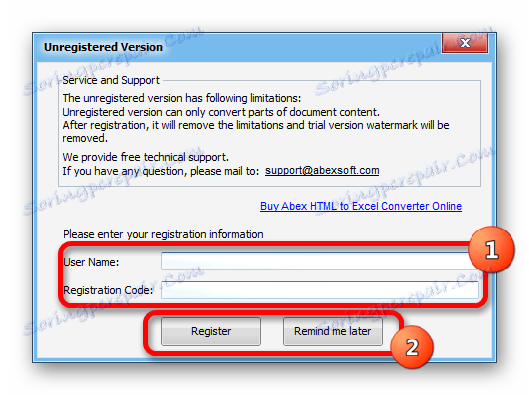
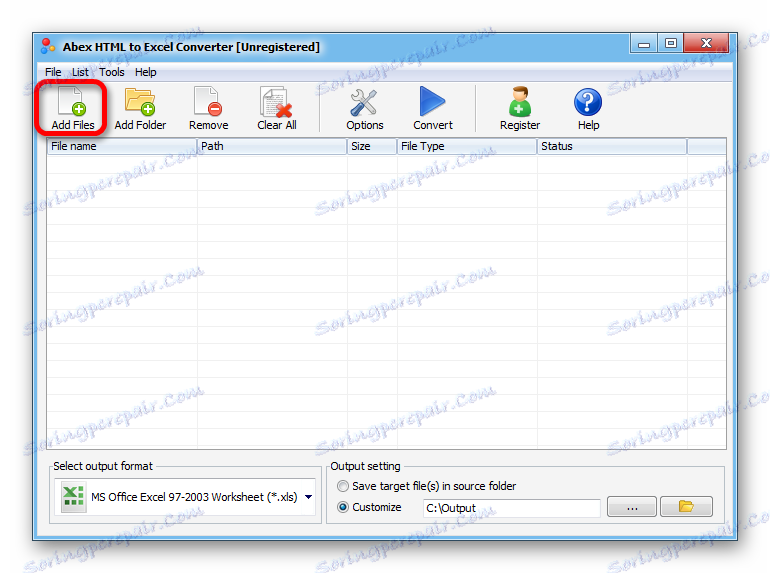
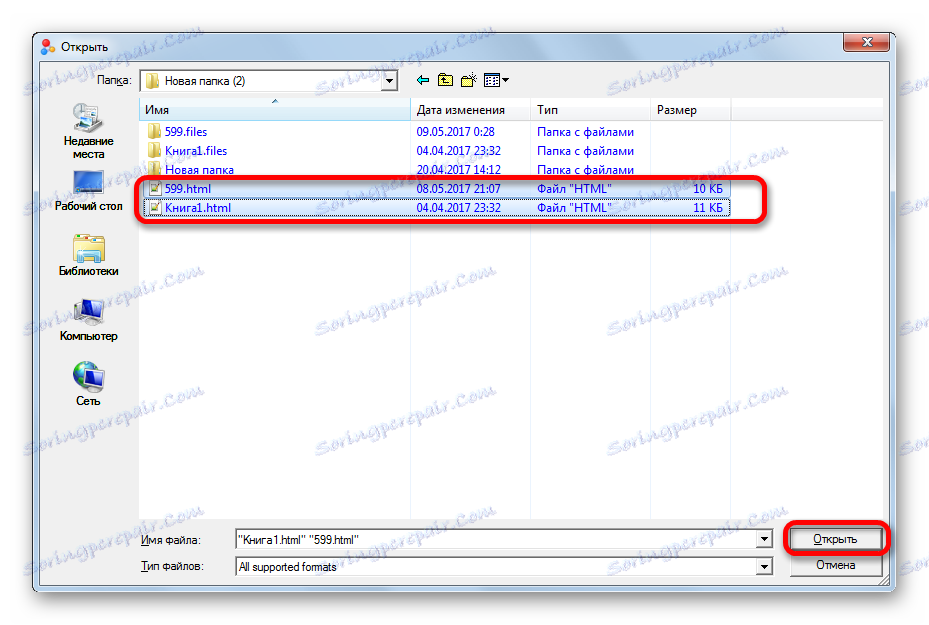
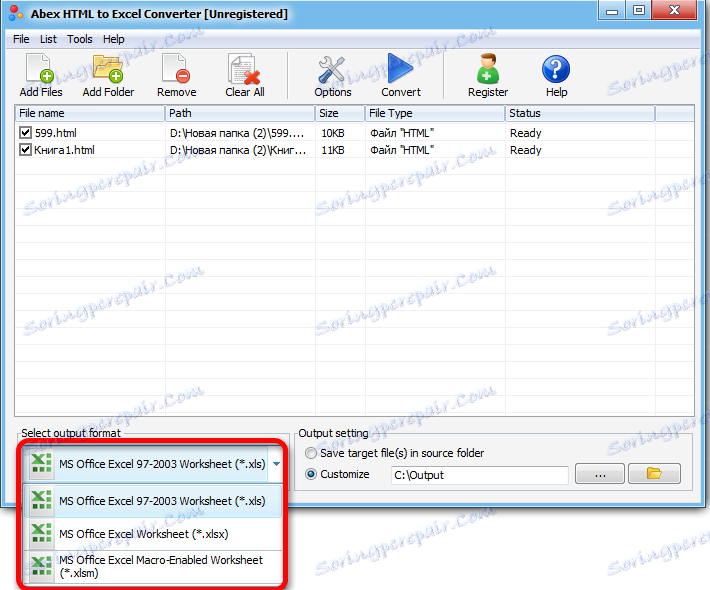
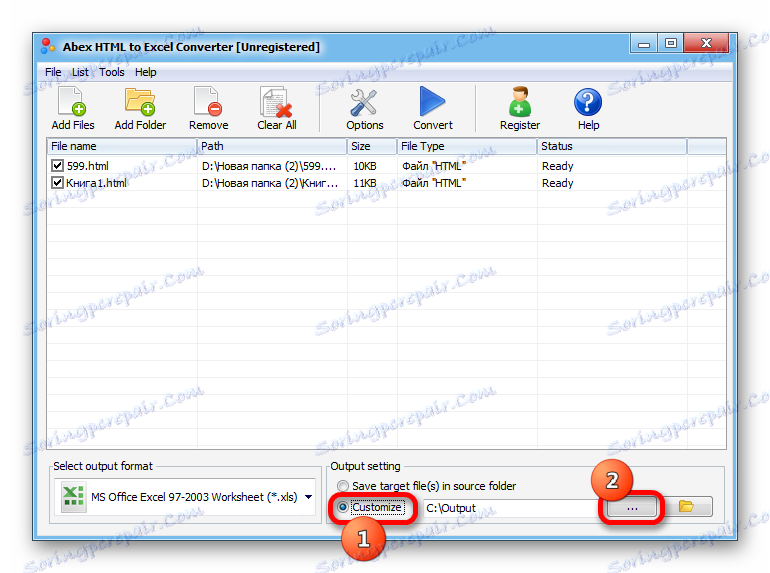
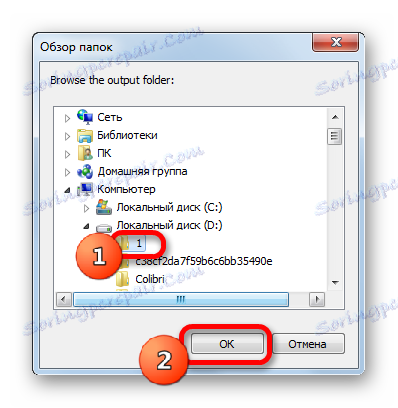
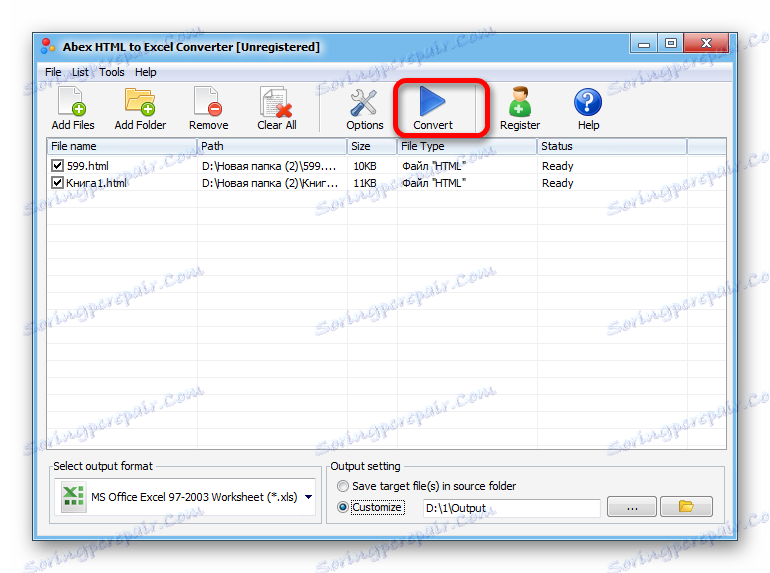

Vendar morate upoštevati, da če uporabljate brezplačno preskusno različico pripomočka, se bo pretvoril samo del dokumenta.
2. način: Konverzija z uporabo standardnih orodij Excel
Prav tako lahko pretvorite HTML datoteko v katero koli obliko Excel in s pomočjo standardnih orodij te aplikacije.
- Zaženite Excel in pojdite na zavihek »Datoteka «.
- V odprtem oknu kliknite na "Odpri" .
- Po tem se sproži odprto okno datoteke. Morate iti v imenik, kjer se nahaja datoteka HTML, ki jo je treba pretvoriti. V tem primeru morate v polju za format tega okna nastaviti enega od naslednjih parametrov:
- Vse datoteke Excel;
- Vse datoteke;
- Vse spletne strani.
Samo v tem primeru bo v oknu prikazana datoteka, ki jo potrebujemo. Nato ga izberite in kliknite gumb »Odpri« .
- Po tem bo tabela v obliki HTML prikazana na listu Excel. Toda to ni vse. Dokument shraniti v želeni obliki. Če želite to narediti, kliknite ikono v obliki diskete v zgornjem levem kotu okna.
- Odpre se okno, ki pravi, da ima obstoječi dokument morda funkcije, ki niso združljive z obliko spletne strani. Kliknite na gumb "Ne" .
- Po tem se odpre okno za shranjevanje datoteke. Premaknemo se v imenik, kjer ga želimo postaviti. Nato po želji spremenite ime dokumenta v polje »Ime datoteke« , čeprav je lahko levo in trenutno. Nato kliknite na polje »Vrsta datoteke« in izberite eno od vrst datotek Excel:
- XLSX;
- XLS;
- XLSB;
- XLSM.
Ko končate vse zgornje nastavitve, kliknite gumb "Shrani" .
- Po tem bo datoteka shranjena z izbrano razširitvijo.
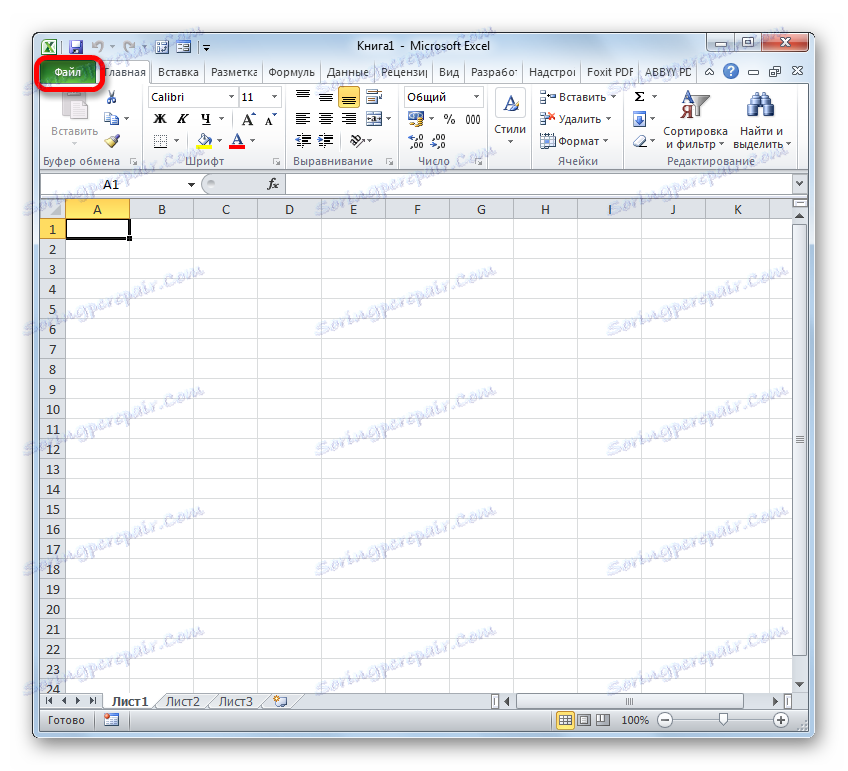
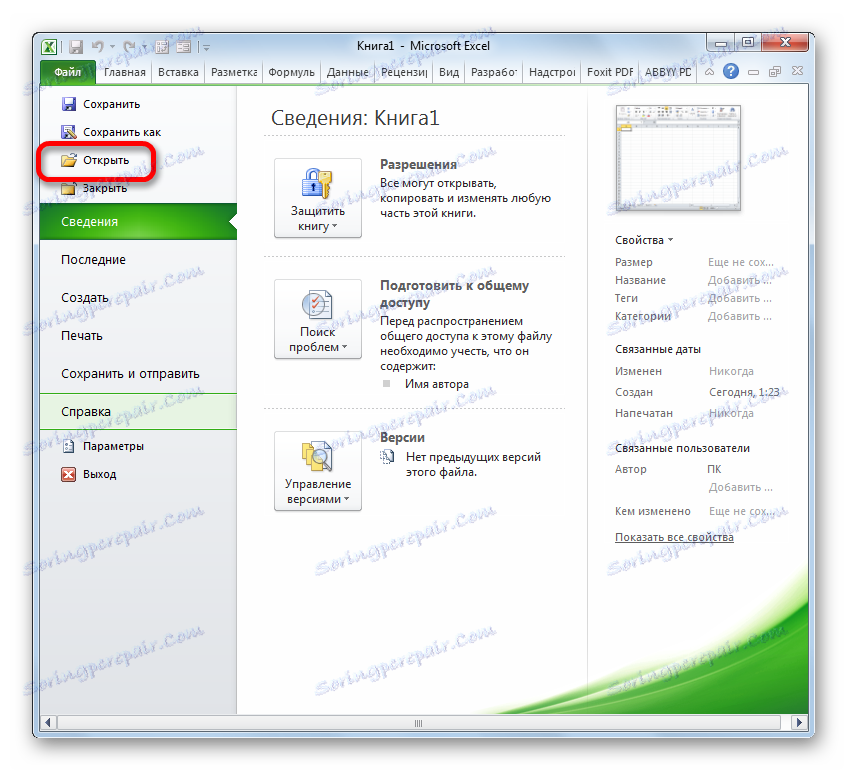
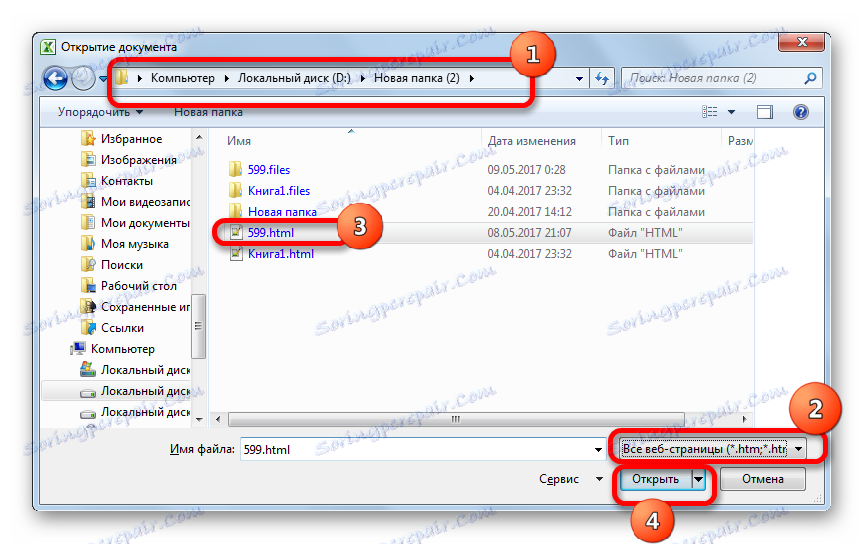
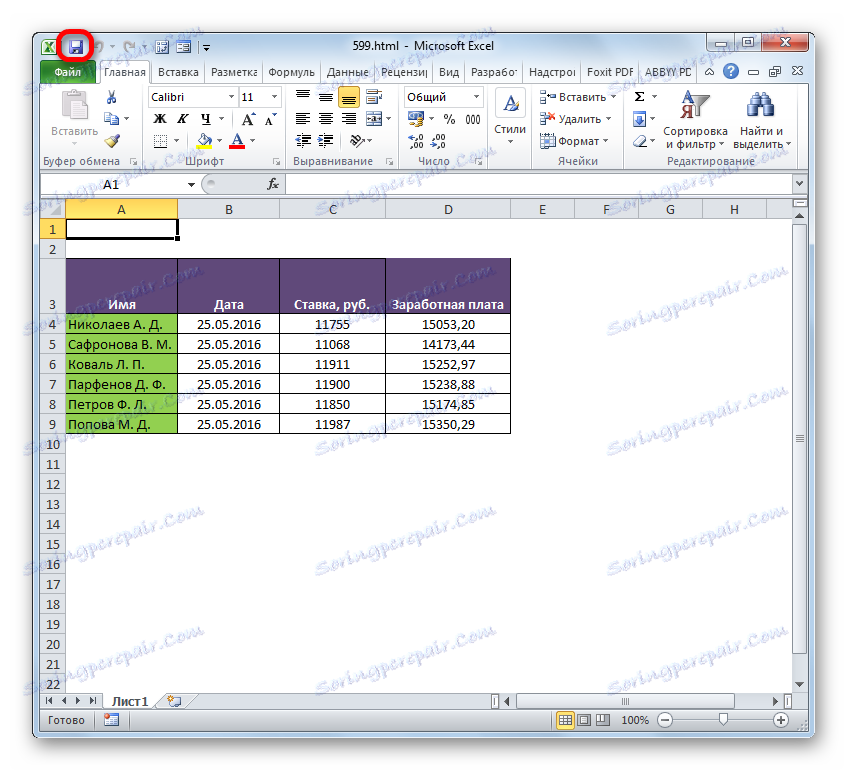

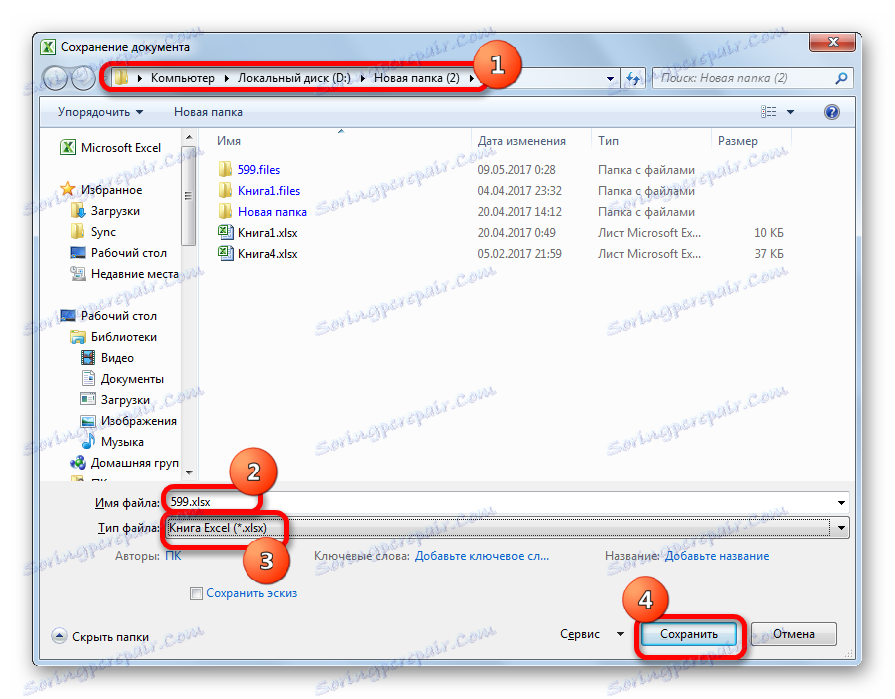
Obstaja tudi druga možnost, da odprete okno za shranjevanje dokumenta.
- Premaknemo se na kartico »Datoteka «.
- Pojdite v novo okno in kliknite na element v levem navpičnem meniju »Shrani kot« .
- Nato se zažene okno za shranjevanje dokumenta, vsi nadaljnji ukrepi pa se izvedejo natanko tako, kot je opisano v prejšnji različici.
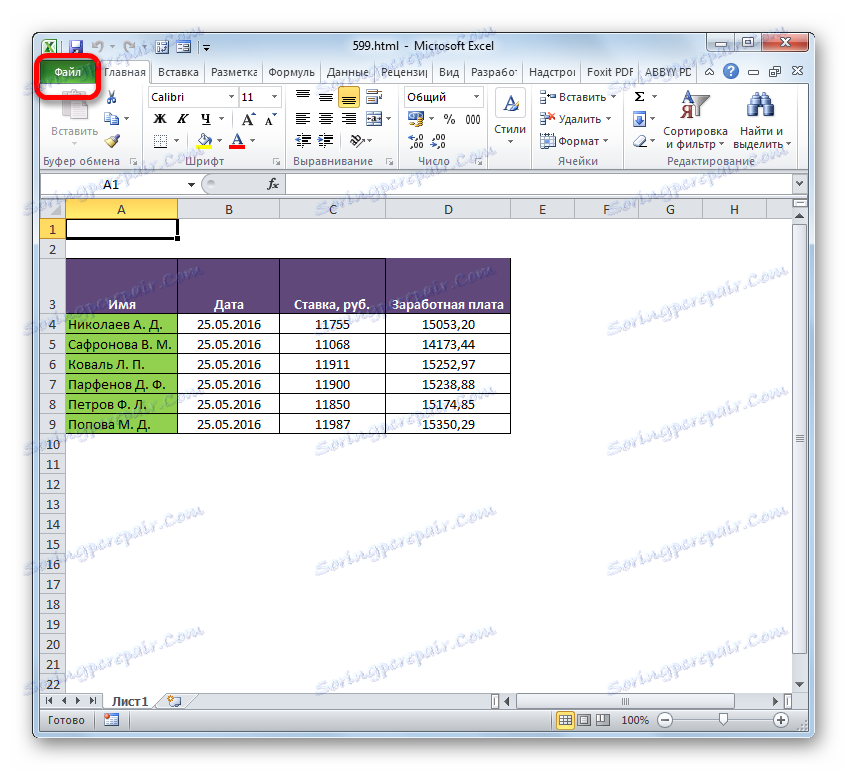
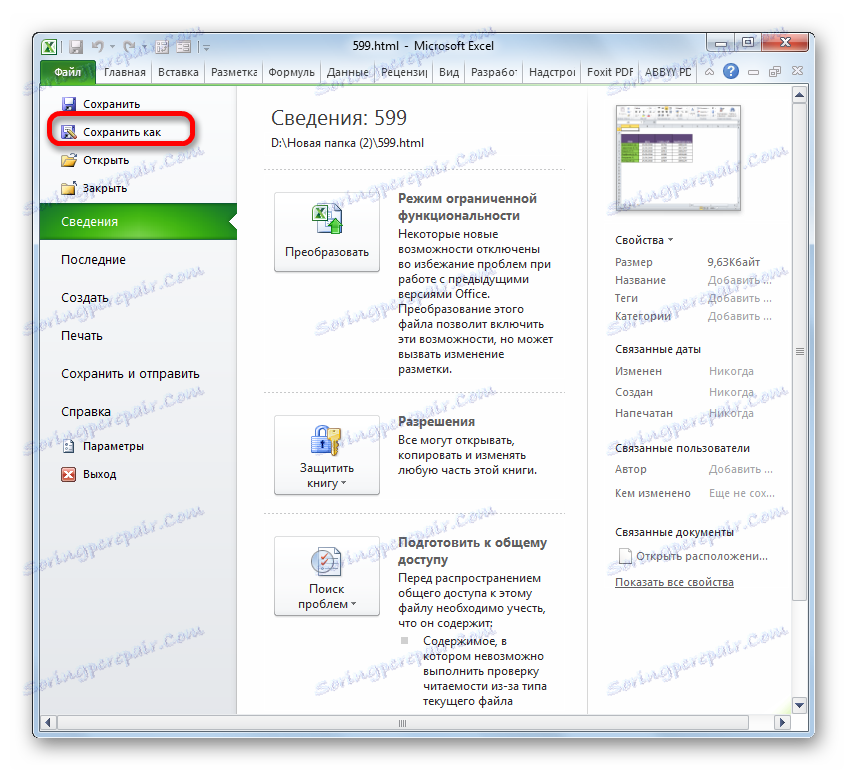
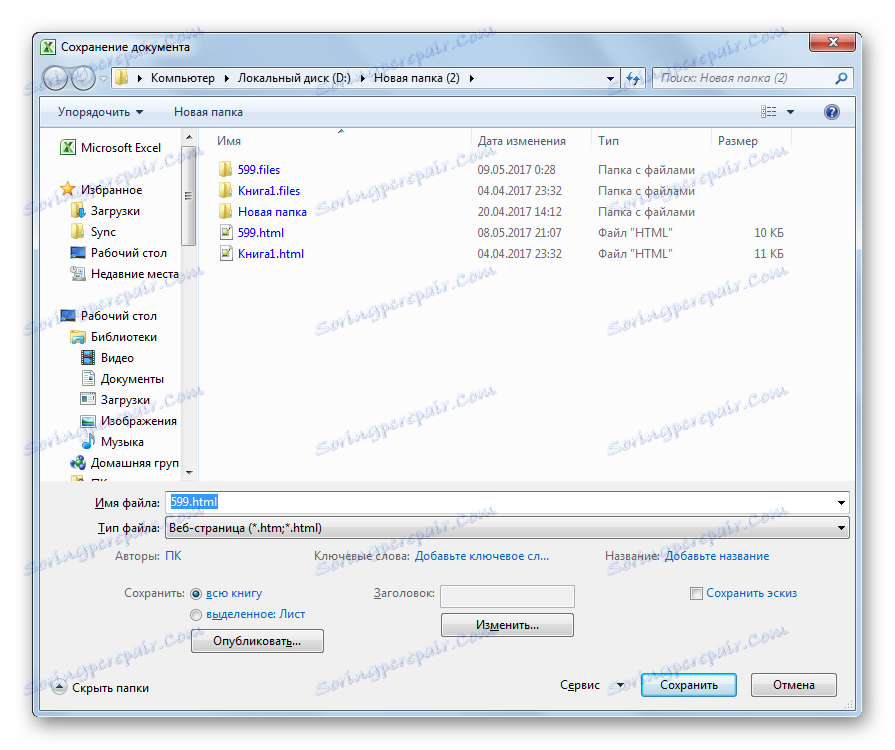
Kot lahko vidite, je preprosto pretvoriti datoteko iz HTML v eno od formatov Excel, z uporabo standardnih orodij tega programa. Toda tisti uporabniki, ki želijo dobiti dodatne možnosti, na primer za množično pretvorbo predmetov v tej smeri, lahko priporočite nakup ene od specializiranih plačanih pripomočkov.
